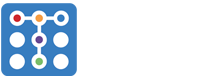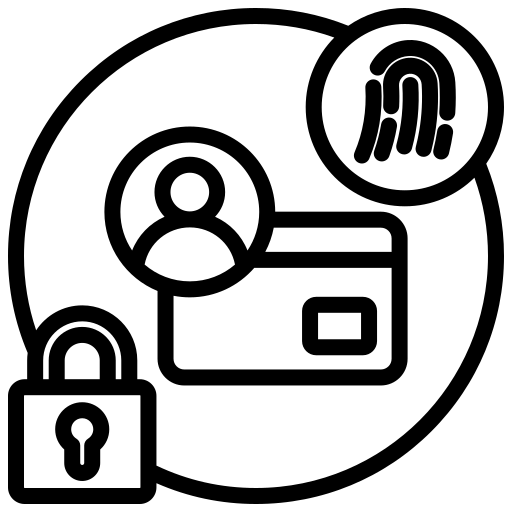Descarrega i converteix vídeos de YouTube a MP3 amb el VLC
VLC és un dels reproductors de mitjans audiovisuals més conegut i més versàtil per als nostres ordinadors i dispositius mòbils. Si els reproductors de vídeo i àudio que venen per defecte als teus dispositius se't queden curts pel que fa a formats compatibles, VLC segur que t'ho reproduirà. Normalment, fem servir aquest programa per a consumir contingut que tinguem descarregat als nostres dispositius, però sabíeu que amb aquest aplicatiu també podeu reproduir vídeos de YouTube i fer moltes coses amb ells? Avui al Tàctic us portem uns consells per tal de treure-li el màxim suc possible.
Reproduir vídeos de YouTube
Si vols veure vídeos de la plataforma de Google des de la comoditat de la interfície del VLC, és tan fàcil com anar al menú superior un cop inicialitzat el programa, i anar a Mitjans (Medios) -> Obrir ubicació de xarxa (Abrir ubicación de red). En el següent menú, ens demanarà que introduïm una adreça. Aquesta opció se sol utilitzar per visualitzar vídeos que estan penjats a servidors de manera pública o emissions en directe per internet, però, si enganxem l'enllaç del vídeo de YouTube que vulguem visualitzar al VLC, en donar-li a Reproduir, visualitzarem el vídeo des del mateix reproductor.
Descarregar vídeos de YouTube
En el cas que vulguem descarregar un vídeo de YouTube, haurem de seguir les mateixes passes que hem seguit anteriorment i, quan s'estigui reproduint, haurem d'anar al menú superior a l'apartat Eines (Herramientas) -> Informació multimèdia (Información multimedia). En aquest cas se'ns obrirà una finestra amb les metadades del vídeo, extretes de la mateixa pàgina. A sota de tot, on ens diu Lloc (Lugar), trobarem una adreça d'internet molt llarga. Aquesta adreça és la que ens porta directament al vídeo. Tot el que haurem de fer és enganxar aquesta direcció a la barra d'adreces de qualsevol navegador i, en prémer enter, es reproduirà el vídeo amb el reproductor del navegador. En aquest cas, podrem fer clic dret i donar-li a Guardar vídeo com... (Guardar vídeo como...). Aleshores, se'ns obrirà una finestra del sistema preguntant-nos a quina carpeta volem desar el vídeo.
Convertir vídeos de YouTube a MP3 i altres formats
Si, el vídeo que ens hem descarregat, el volem convertir a un altre format, haurem d'anar altre cop al VLC i, al menú superior, anirem al menú Mitjans (Medios) -> Convertir.... Aleshores, se'ns obrirà una finestra on ens demanarà que afegim els arxius que volem convertir. Quan estigui afegit a la llista, pitjarem el botó de sota que posa Convertir/Guardar. Ens apareixerà una altra finestra on haurem de seleccionar el perfil predeterminat que s'adeqüi a les nostres necessitats. Si necessitem convertir-ho a un arxiu de només àudio, seleccionarem el perfil "Audio - MP3" i, finalment, premerem el botó Explorar i li assignarem una carpeta i un nom per desar-lo a l'ordinador. Un cop tinguem fet tot això, el programa ens deixarà seleccionar l'opció Iniciar, i començarà el canvi de format.
Font: https://www.genbeta.com/paso-a-paso/vlc-vale-para-casi-todo-asi-puedes-…